Kako šifrirati bilo koji podatak. Dio 1
Danas mala preduzeća često zanemaruju sigurnost informacija. Velike korporacije obično imaju vlastita IT odjeljenja, moćnu tehničku podršku i napredni hardver.
Male kompanije se obično oslanjaju na potrošački softver, koji može imati značajne propuste u sigurnosti podataka. Međutim, informacije u malim organizacijama su takođe veoma važne i moraju biti u potpunosti zaštićene.
Šifrovanje podataka– odličan alat za održavanje sigurnosti vrijednih informacija prilikom prijenosa podataka preko Interneta, pravljenja sigurnosnih kopija na serverima u oblaku ili prilikom pohranjivanja informacija na laptopu koji će biti pregledan na aerodromu.
Šifriranje podataka sprječava bilo koga osim vas i vašeg zakonskog zastupnika da pregleda osjetljive informacije. Većina programa koji se koriste u kancelarijama i kućnim računarima imaju ugrađene alate za šifrovanje podataka. U ovom članku ćemo pogledati gdje ih pronaći i kako ih koristiti.
Malo o lozinkama
Svaka rasprava o metodama šifriranja trebala bi početi s potpuno drugom temom - složenošću lozinki. Većina metoda šifriranja podataka zahtijevaju da unesete lozinku za naknadno šifriranje i dešifriranje kada se ponovo pogleda. Ako koristite slabu lozinku, napadač će je moći pogoditi i dešifrirati datoteku, što će uništiti cijelu svrhu šifriranja.Složena lozinka treba da ima najmanje 10 karaktera, 12 karaktera je mnogo bolje. Mora uključivati nasumični niz velikih slova, malih slova, brojeva i simbola. Ako vam je zgodnije da zapamtite slova, koristite lozinku od 20 znakova ili više i ona će u ovom slučaju biti sigurna.
Ako niste sigurni u sigurnost svoje lozinke, koristite Kaspersky-jev online uslužni program Secure Password Check.
Potpuna logička enkripcija diska
Većina Windows korisnika štiti svoj nalog lozinkom. Ova radnja neće zaštititi vaše podatke ako vam ukradu računar ili čvrsti disk. Napadač će moći direktno pristupiti podacima na tvrdom disku preko drugog OS-a. Ako pohranjujete veliku količinu važnih povjerljivih podataka, najbolje je koristiti potpunu enkripciju diska za zaštitu od krađe uređaja.Microsoftov alat BitLocker olakšava šifriranje cijelog tvrdog diska ako su ispunjena dva uslova:
1. Imate Ultimate ili Enterprise licencu za Windows 7 ili Vista, ili Pro ili Enterprise licencu za Windows 8
2. Vaš računar je opremljen TRM (Trusted Platform Module) čipom - posebnim kriptoprocesorom koji sadrži kriptografske ključeve za zaštitu
Da biste provjerili postoji li TRM, pokrenite BitLocker. Windows će vas automatski obavijestiti ako ovaj modul nedostaje kada pokušate omogućiti šifriranje. Da biste aktivirali BitLocker, pratite Kontrolna tabla -> Sistem i bezbednost -> BitLocker šifrovanje disk jedinice ili potražite "Bitlocker" na Windows 8.
U glavnom meniju Bitlockera izaberite opciju „Omogući BitLocker“ pored disk jedinice koju želite da šifrujete. Ako vaš računar ne ispunjava zahtjeve BitLocker-a, i dalje možete koristiti programe ili DiskCryptor za šifriranje cijelih particija (više informacija o metodama šifriranja pomoću TrueCrypt-a možete pronaći u drugom dijelu članka).
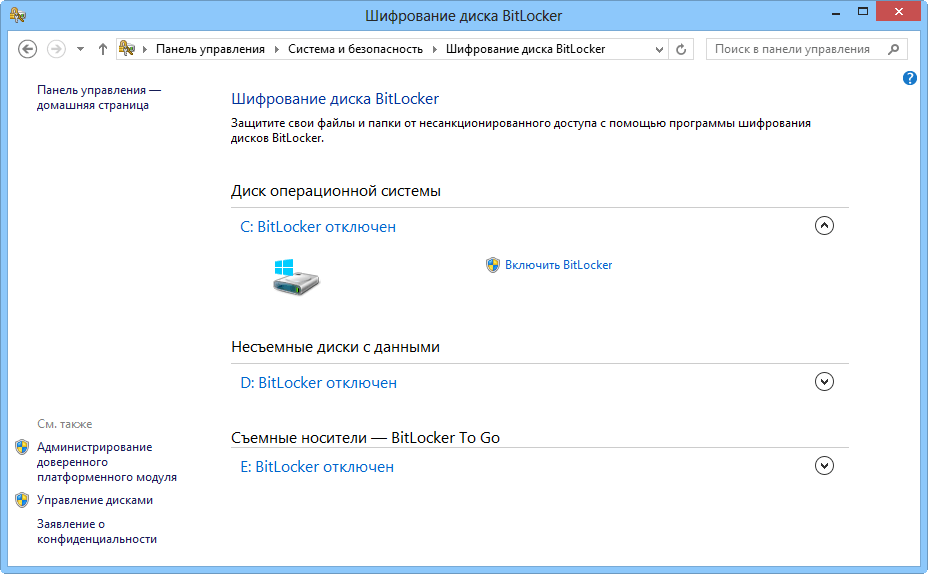
Šifrirajte eksterne čvrste diskove i USB diskove
Za potpuno šifriranje flash diskova i prijenosnih tvrdih diskova, možete koristiti Bitlocker To Go alat, koji je posebno dizajniran za prijenosne uređaje. Za rad su vam potrebne i Pro i Enterprise licence za operativni sistem, ali TRM modul više nije potreban.Da biste uspješno izvršili šifriranje, jednostavno ubacite uređaj, idite na BitLocker meni i na dnu prozora odaberite opciju “Omogući BitLocker” pored ikone željenog medija za pohranu.
Enkripcija internetskog saobraćaja
Ponekad morate šifrirati dolazni i odlazni internet promet. Ako radite koristeći nesigurnu Wi-Fi vezu (na primjer, na aerodromu), napadač bi mogao presresti osjetljive podatke s vašeg laptopa. Da biste spriječili ovu mogućnost, možete koristiti šifriranje pomoću VPN tehnologije.Virtuelna privatna mreža stvara siguran "tunel" između vašeg računara i bezbednog servera treće strane. Podaci koji prolaze kroz ovaj "tunel" (i odlazne i dolazne) su šifrirani, što će ih učiniti sigurnim čak i ako budu presretnuti.
Sada je dostupno mnogo VPN-ova s niskim mjesečnim naknadama za korištenje (kao što su Comodo TrustConnect ili CyberGhost VPN). Također možete postaviti vlastitu privatnu mrežu za lične ili poslovne potrebe. Proces odabira i postavljanja VPN-a je prilično dugotrajan, nećemo se detaljnije zadržavati na njemu.
Šifrovanje podataka na serverima u oblaku, kao što je Dropbox
Ako koristite Dropbox ili SugarSync, žurimo da vas zadovoljimo - ove usluge imaju ugrađene alate za automatsko šifriranje podataka kako bi ih zaštitili prilikom premeštanja ili skladištenja na serverima. Nažalost, ovi servisi sadrže i ključeve za dešifriranje podataka, što je zakonom propisano.Ako pohranjujete povjerljive informacije u online uslugama, koristite dodatni nivo enkripcije kako biste svoje podatke zaštitili od znatiželjnih očiju. Najefikasniji metod je da koristite TrueCrypt za kreiranje šifrovanog volumena direktno unutar vašeg Dropbox naloga.
Ako želite pristupiti podacima s drugih računala, jednostavno preuzmite prijenosnu verziju TrueCrypt-a na svoju Dropbox pohranu. U ove svrhe, prilikom instaliranja menija programa TrueCrypt, odaberite opciju “Extract” i odredite lokaciju u vašoj online pohrani.
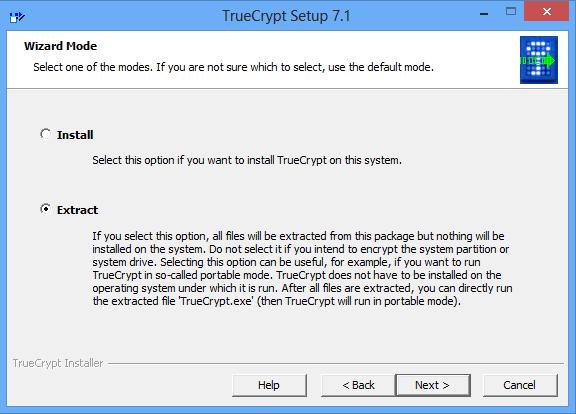
Kako šifrirati bilo koji podatak. Dio 2...
Pronašli ste grešku u kucanju? Označite i pritisnite Ctrl + Enter
